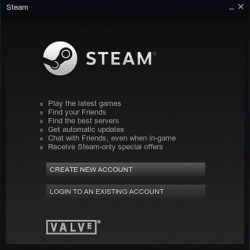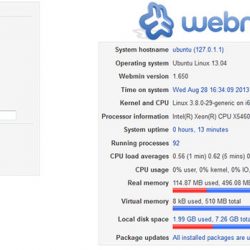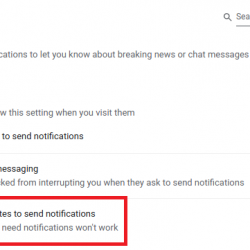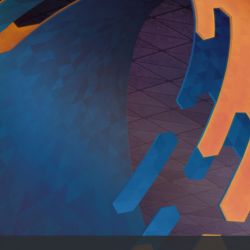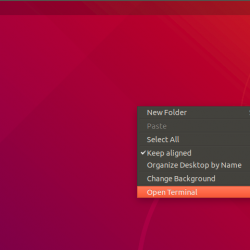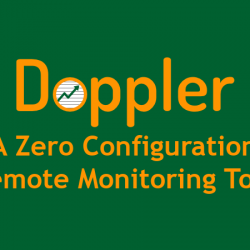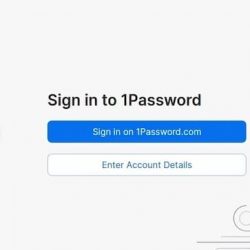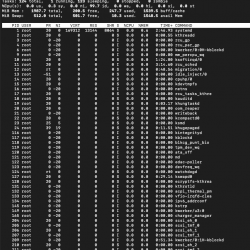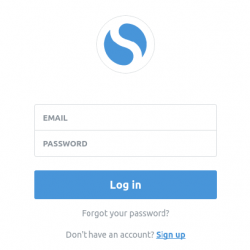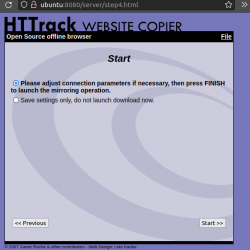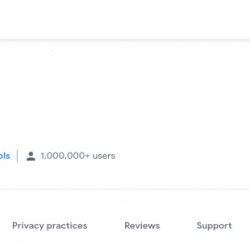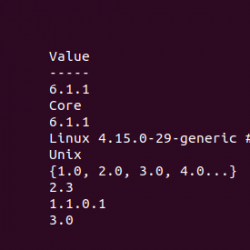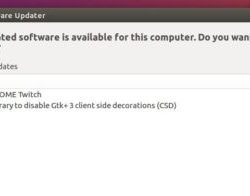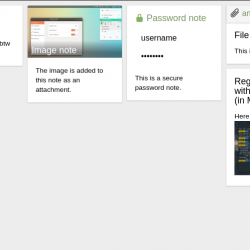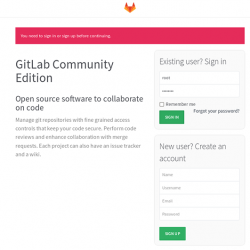在本教程中,我们将向您展示如何在 Ubuntu 16.04 上安装和配置 TeamSpeak 服务器。 对于那些不知道的人,TeamSpeak 是 2001 年首次发布的 VoIP(Internet 协议语音)解决方案,最受玩基于团队的在线游戏的人欢迎。 该软件有两个部分,一个服务器和一个客户端,两者都可以安装在 Windows、Mac 和 Linux 上。
本文假设您至少具备 Linux 的基本知识,知道如何使用 shell,最重要的是,您将网站托管在自己的 VPS 上。 安装非常简单,假设您在 root 帐户下运行,如果不是,您可能需要添加 ‘sudo’ 到命令以获取 root 权限。 我将向您展示如何在 Ubuntu 16.04 (Xenial Xerus) 服务器上逐步安装 TeamSpeak 服务器。
在 Ubuntu 16.04 LTS 上安装 TeamSpeak 服务器
步骤 1. 首先,通过运行以下命令确保所有系统包都是最新的 apt-get 终端中的命令。
sudo apt-get update sudo apt-get upgrade
步骤 2. 为 TeamSpeak 创建一个新用户。
现在我们需要在我们的服务器上创建一个新用户,这个用户将用于安装和运行 TeamSpeak。 这是通过以 root 身份执行以下命令来完成的:
adduser --disabled-login teamspeak
步骤 3. 安装 TeamSpeak 服务器。
接下来,您需要使用以下命令安装 TeamSpeak 服务器:
wget https://dl.4players.de/ts/releases/3.0.12.4/teamspeak3-server_linux_amd64-3.0.12.4.tar.bz2 tar xvf teamspeak3-server_linux_amd64-3.0.12.4.tar.bz2 cd teamspeak3-server_linux_amd64 cp * -R /home/teamspeak cd .. rm -rf teamspeak3-server_linux_amd64* chown -R teamspeak:teamspeak /home/teamspeak
默认情况下,TeamSpeak 服务器不会在系统启动时启动。 您需要创建一个启动脚本,以便您的系统在启动时自动启动 TeamSpeak 服务器软件。 这是启动脚本可以派上用场的地方。 创建以下文件并在文本编辑器中打开它:
nano /lib/systemd/system/teamspeak.service
将以下内容复制到启动脚本文件中:
[Unit] Description=Team Speak 3 Server After=network.target [Service] WorkingDirectory=/home/teamspeak/ User=teamspeak Group=teamspeak Type=forking ExecStart=/home/teamspeak/ts3server_startscript.sh start inifile=ts3server.ini ExecStop=/home/teamspeak/ts3server_startscript.sh stop PIDFile=/home/teamspeak/ts3server.pid RestartSec=15 Restart=always [Install] WantedBy=multi-user.target
现在我们将启动 TeamSpeak 服务器并使其在系统启动时启动:
systemctl --system daemon-reload systemctl start teamspeak.service systemctl enable teamspeak.service
步骤 4. 为 TeamSpeak 配置防火墙。
现在我们的服务器安装完成了,我们可以打开防火墙上的端口。 这可以通过执行以下命令来完成:
iptables -A INPUT -p udp --dport 9987 -j ACCEPT iptables -A INPUT -p udp --sport 9987 -j ACCEPT iptables -A INPUT -p tcp --dport 30033 -j ACCEPT iptables -A INPUT -p tcp --sport 30033 -j ACCEPT iptables -A INPUT -p tcp --dport 10011 -j ACCEPT iptables -A INPUT -p tcp --sport 10011 -j ACCEPT
并与我们的 TeamSpeak 客户端联系。 将要求第一个登录的人提供特权密钥,输入在安装期间检索到的密钥。
恭喜! 您已成功安装 TeamSpeak 服务器。 感谢您使用本教程在您的 Ubuntu 16.04 LTS (Xenial Xerus) 系统上安装 TeamSpeak 服务器。 如需其他帮助或有用信息,我们建议您查看 TeamSpeak 服务器官方网站.